win7系统提示QQRepair损坏文件怎么办 win7右下角QQRepair.exe损坏文件解决方法
更新时间:2023-09-21 11:42:18作者:jhuang
许多用户在使用win7纯净版系统的时候,遇到QQRepair损坏文件的提示,不懂win7系统提示QQRepair损坏文件怎么办,QQRepair.exe是一款常用的修复工具,但有时候我们可能会遇到它损坏文件的情况,这种情况下,我们需要采取一些措施来修复它,以确保我们能够正常使用这个工具。本文将介绍win7右下角QQRepair.exe损坏文件解决方法。
解决方法:
1、截图中已经将损坏文件的路径、文件名和修复的方法告知了。

2、按照提示,先对磁盘进行一个自检:
右键C盘→属性
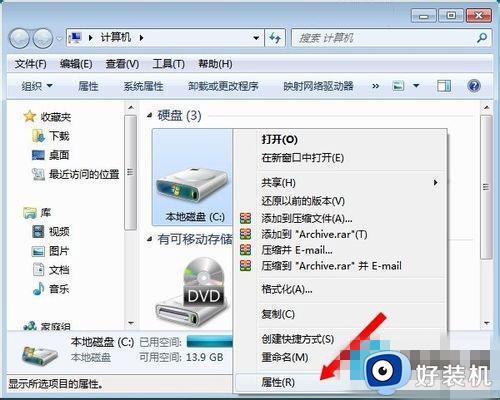
3、C盘属性→工具。
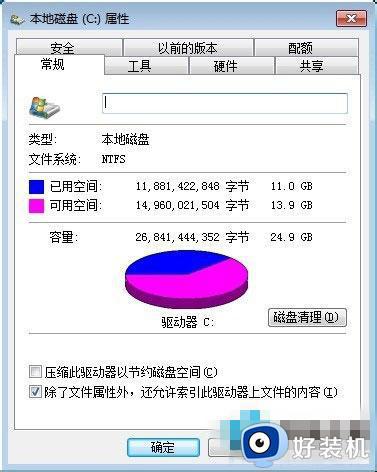
4、工具→查错→开始检查。
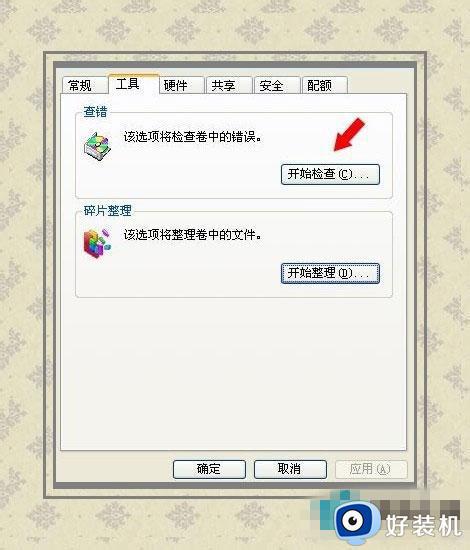
5、上述方法只是针对磁盘异常引起的措施,有时候是不能奏效的,此时不妨先彻底卸载QQ客户端,再到官网下载最新版本的QQ客户端重装即可解决问题。
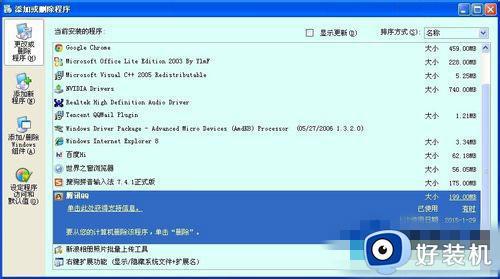
以上是Win7 QQRepair.exe损坏文件如何修复的全部内容,如果你遇到了这个问题,不妨试试以上方法来解决,希望这对大家有所帮助。
win7系统提示QQRepair损坏文件怎么办 win7右下角QQRepair.exe损坏文件解决方法相关教程
- win7开机便签损坏提示怎么关闭 win7开机显示便签损坏解决方法
- win7system文件损坏的解决方法 win7系统文件损坏怎么修复
- win7提示winload丢失或损坏怎么办 win7开机winload文件丢失开不了机处理方法
- pci.sys文件损坏或丢失怎么办win7 win7系统pcisys文件损坏或丢失不能复制解决方法
- win7签名已损坏或无效如何解决 win7签名损坏或无效如何允许
- win7系统注册表文件损坏无法开机如何修复 win7注册表损坏无法启动的解决方法
- win7回收站损坏如何修复 win7回收站已损坏的解决步骤
- win7system文件损坏的解决方法 win7如何修复system文件
- win7注册表文件丢失或损坏怎么修复 win7电脑提示注册表文件丢失或损坏如何解决
- win7系统cbs log文件损坏怎么修复 win7电脑cbs.log文件损坏的修复步骤
- win7访问win10共享文件没有权限怎么回事 win7访问不了win10的共享文件夹无权限如何处理
- win7发现不了局域网内打印机怎么办 win7搜索不到局域网打印机如何解决
- win7访问win10打印机出现禁用当前帐号如何处理
- win7发送到桌面不见了怎么回事 win7右键没有发送到桌面快捷方式如何解决
- win7电脑怎么用安全模式恢复出厂设置 win7安全模式下恢复出厂设置的方法
- win7电脑怎么用数据线连接手机网络 win7电脑数据线连接手机上网如何操作
win7教程推荐
- 1 win7每次重启都自动还原怎么办 win7电脑每次开机都自动还原解决方法
- 2 win7重置网络的步骤 win7怎么重置电脑网络
- 3 win7没有1920x1080分辨率怎么添加 win7屏幕分辨率没有1920x1080处理方法
- 4 win7无法验证此设备所需的驱动程序的数字签名处理方法
- 5 win7设置自动开机脚本教程 win7电脑怎么设置每天自动开机脚本
- 6 win7系统设置存储在哪里 win7系统怎么设置存储路径
- 7 win7系统迁移到固态硬盘后无法启动怎么解决
- 8 win7电脑共享打印机后不能打印怎么回事 win7打印机已共享但无法打印如何解决
- 9 win7系统摄像头无法捕捉画面怎么办 win7摄像头停止捕捉画面解决方法
- 10 win7电脑的打印机删除了还是在怎么回事 win7系统删除打印机后刷新又出现如何解决
